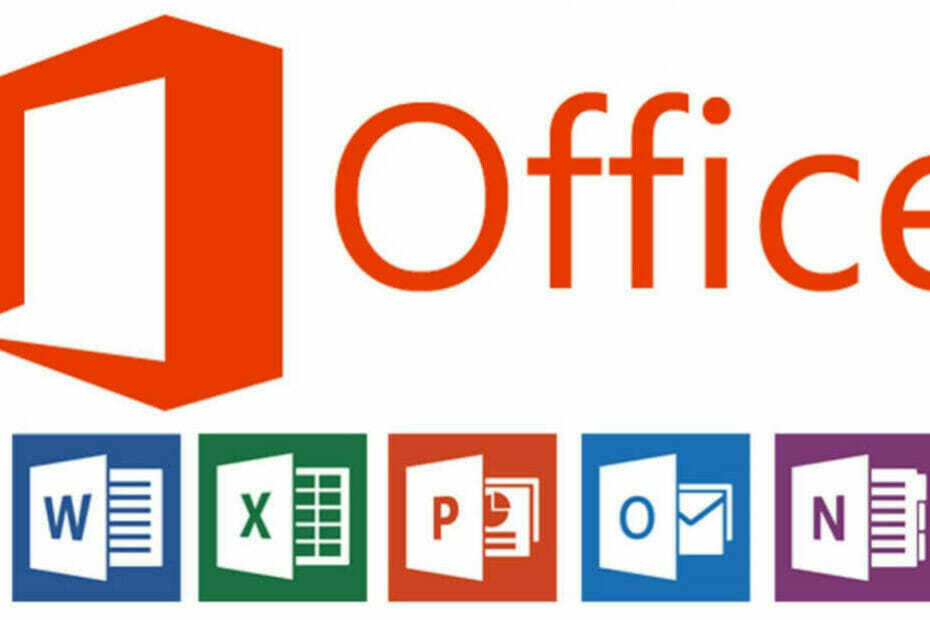Provjerite jednostavne trikove koji ne oduzimaju puno vremena
- S Channel 2207 Outlook ažuriranjem, navigacijska traka se pomiče s dna na lijevo kako bi se povećala pristupačnost.
- Ako vam se promjena ne sviđa, Microsoft će dodati privremenu opciju za vraćanje razlike s izdanjem. Za one koji to danas žele promijeniti, na raspolaganju je dosta opcija.

xINSTALIRAJTE KLIKOM NA PREUZMI DATOTEKU
- Preuzmite Fortect i instalirajte ga na vašem računalu.
- Pokrenite postupak skeniranja alata tražiti oštećene datoteke koje su izvor vašeg problema.
- Kliknite desnom tipkom miša na Započni popravak kako bi alat mogao pokrenuti algoritam popravljanja.
- Fortect je preuzeo 0 čitatelja ovog mjeseca.
Microsoft je pomaknuo navigacijsku traku programa Outlook ulijevo kako bi izgledala slično sučelju ostalih aplikacija sustava Office. Međutim, nekoliko korisnika odbacilo je odluku i izrazilo ljutnju. Ako ste jedan od njih, ne brinite, mi imamo rješenje.
Ovaj vodič govori o svim mogućim popravcima za donošenje Outlook navigacijska traka prema dnu. Započnimo!
Što mogu učiniti ako se navigacijska traka programa Outlook pomakne ulijevo?
1. Isključite gumb Uskoro dolazi Isprobajte sada
- Pokrenite Outlook i isključite Dolazi uskoro Isprobajte sada opcija.

- Aplikacija Outlook tražit će persmon za ponovno pokretanje; klik Da.
2. Otvorite Outlook u sigurnom načinu rada
- Pronađite pokretač, držite Ctrl tipku, a zatim dvaput kliknite na nju kako biste pokrenuli Outlook Siguran način.

- Klik Da na upit.

- Aplikacija Outlook sada će biti u sigurnom načinu rada, a navigacijska traka vratit će se na dno.

Iako je ovo učinkovita metoda za pomicanje navigacijske trake Outlooka na dno, za konkretnije rezultate prijeđite na sljedeće rješenje.
- Kako ukloniti enkripciju iz Excela [Najbrži načini]
- Kako popraviti pogrešku prekinutog odnosa povjerenja
- Kako odgoditi radnje u Windows Task Scheduleru
- Pogreška oznake nije definirana u programu Microsoft Word [popravak]
3. Koristite uređivač registra
Prije bilo kakvih promjena, savjetuje se napraviti sigurnosnu kopiju datoteka registra. Da biste to učinili, idite na Datoteka, zatim kliknite Izvoz. Sada spremite .reg datoteku na dostupno mjesto.
3.1 Ako Microsoft. Ured. Outlook. Središte. HubBar je prisutan
- Pritisnite Windows + R otvoriti Trčanjekonzola, tip regedit, i pogodio Unesi.

- Slijedite dolje navedeni put:
HKEY_CURRENT_USER\Software\Microsoft\Office\16.0\Common\ExperimentEcs\Overrides
- Pronađite i dvaput kliknite Microsoft. Ured. Outlook. Središte. HubBar Niz i uredite ga Podaci o vrijednosti do lažno.

- Sada ponovno pokrenite Outlook kako bi promjene stupile na snagu.
3.2 Ako Microsoft. Ured. Outlook. Središte. HubBar nije prisutan
- Pokrenite Urednik registrai idite sljedećom stazom:
HKEY_CURRENT_USER\Software\Microsoft\Office\16.0\Common\ExperimentEcs\Overrides - Kliknite desnom tipkom miša na Nadjačava i odaberite Novi, zatim odaberite Vrijednost niza.

- Imenuj, Microsoft. Ured. Outlook. Središte. HubBar.
- Dvaput kliknite na njega, izmijenite Podaci o vrijednosti do lažno, i spremite promjene.

- Ako je Outlook pokrenut, zatvorite ga i zatim ponovno pokrenite program kako bi promjene bile vidljive.
Dakle, ovo su koraci za premještanje navigacijske trake programa Microsoft Outlook slijeva prema dnu. Ako ne želite mijenjati registar, pričekajte ažuriranje od Microsofta.
Također, ako tražite alternativu, saznajte najbolji klijenti e-pošte koji rade s Office 365.
Ako imate pitanja ili želite podijeliti povratne informacije, ostavite komentar u odjeljku ispod.
Još uvijek imate problema?
SPONZORIRANO
Ako gornji prijedlozi nisu riješili vaš problem, vaše računalo bi moglo imati ozbiljnijih problema sa sustavom Windows. Predlažemo da odaberete sveobuhvatno rješenje poput Fortect za učinkovito rješavanje problema. Nakon instalacije samo kliknite Pogledaj&popravi tipku, a zatim pritisnite Započni popravak.